"Gosto muito de usar figurinhas no WhatsApp, tenho um monte delas nos chats e não quero perdê-las de jeito nenhum, alguém sabe se tem como salvar minhas figurinhas do WhatsApp?"
Embora o adesivo seja um novo recurso no aplicativo de mensagens instantâneas mais usado, o WhatsApp, ele atraiu muitos usuários. Você não só pode enviar e receber figurinhas no WhatsApp, mas também criar suas próprias figurinhas. Este guia mostrará as maneiras mais fáceis de salvar figurinhas no WhatsApp.
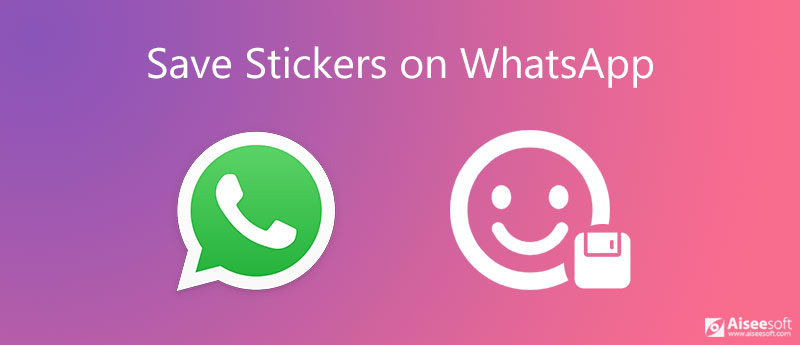
De um modo geral, existem duas condições para salvar as figurinhas do WhatsApp, as figurinhas que você recebe de outras pessoas e os novos pacotes de figurinhas que deseja enviar para seus amigos. Usamos um dispositivo Android para mostrar o fluxo de trabalho. Os usuários do iPhone também podem seguir as etapas.
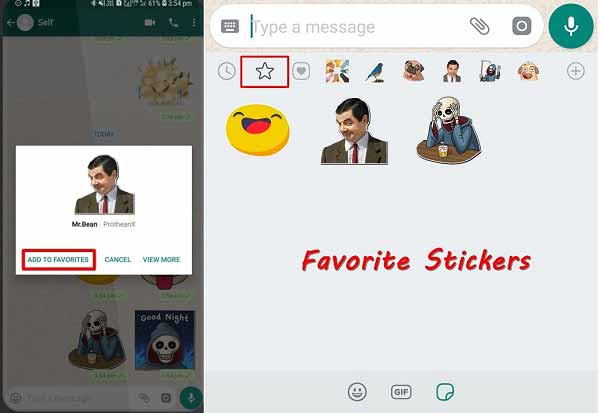
Note: Além de tocar Adicionar aos favoritos, você também pode pressionar o Estrela ícone na parte superior da tela depois de pressionar longamente o adesivo para salvá-lo. No entanto, desta forma, você só pode salvar os adesivos um por um.
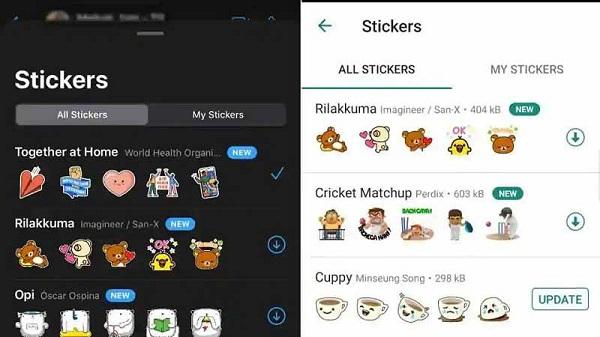
Note: um pacote de adesivos ocupa em média 200 a 300 KB de espaço. Você deve certificar-se de que seu telefone iPhone ou Android tenha espaço suficiente.
Se você salvar muitos stickers no WhatsApp, eles podem ocupar muito espaço. No entanto, liberar espaço removerá os adesivos. A solução alternativa é salvar os stickers do WhatsApp no seu computador.
Aiseesoft Transferência de WhatsApp para iOS pode atender sua demanda.

Downloads
Aiseesoft WhatsApp Transfer para iOS – Melhor maneira de salvar adesivos do WhatsApp
100% seguro. Sem anúncios.
100% seguro. Sem anúncios.
Instale o software de backup de figurinhas do WhatsApp no seu computador. Em seguida, conecte seu iPhone ao computador com um cabo USB. A ferramenta é compatível com todos os iPhone e iPad. Inicie o software e selecione WhatsApp Transfer para iOS, e aguarde alguns segundos para escanear todos os dados em seu dispositivo móvel. É melhor você usar o cabo USB que acompanha o seu dispositivo; caso contrário, seus dados e hardware podem ser danificados. Em seguida, escolha backup para entrar na interface principal.
Dica: Se você estiver usando um iPhone com iOS 13 ou posterior, deverá inserir sua senha para permitir a conexão. Além disso, seu smartphone deve permanecer ligado durante a verificação de dados.
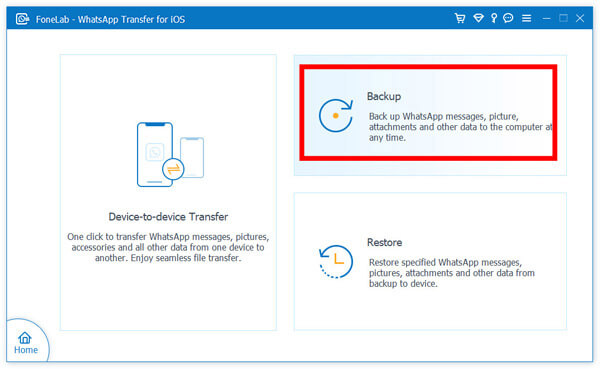
Após a verificação dos dados, todos os seus dados no WhatsApp serão detectados, como figurinhas, mensagens, vídeos, etc. fonte painel. Em seguida, localize o painel direito e clique no ícone Pasta e defina o destino adequado para salvar os adesivos do WhatsApp. Quando estiver pronto, clique no botão Iniciar backup para começar a salvar os adesivos do WhatsApp no seu computador.
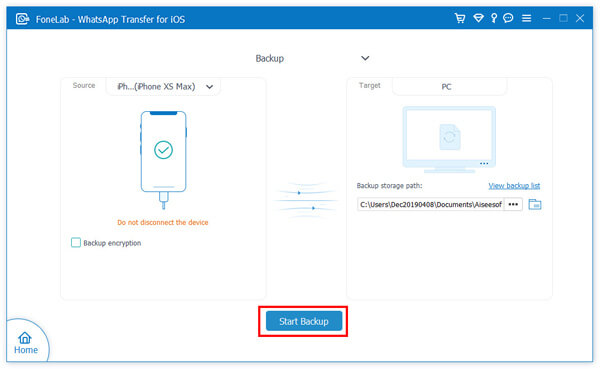
Como usar os adesivos do WhatsApp?
Para acessar as figurinhas no WhatsApp, abra um grupo ou um chat individual, navegue até a caixa de texto, toque nela e selecione o ícone da figurinha no lado direito do campo de texto. Agora, você pode enviar adesivos certos para seu amigo.
Os stickers são gratuitos para usar no WhatsApp?
De um modo geral, a maioria dos adesivos é gratuita para usar no WhatsApp. Você pode baixar novos adesivos ou salvar seus adesivos favoritos enviados por seus amigos. No entanto, alguns pacotes de adesivos exigem pagamento. Portanto, você deve verificar a regra antes de baixá-los.
Como criar seu próprio adesivo no WhatsApp?
- Instale um aplicativo de criação de adesivos em seu dispositivo móvel, como o Sticker Maker, que está disponível na App Store e na Play Store.
- Em seguida, crie um novo pacote de adesivos e adicione algumas fotos que deseja usar como adesivo.
- Em seguida, toque em Adicionar ao WhatsApp ou botão semelhante para adicionar os adesivos personalizados ao seu WhatsApp.
Este guia mostrou como salvar figurinhas do WhatsApp no iPhone, Android ou computador. Em primeiro lugar, tanto o WhatsApp no iPhone quanto no Android permitem adicionar um único adesivo à pasta favorita. Se você tiver muitos adesivos, é melhor fazer backup deles no computador para liberar espaço. O Aiseesoft WhatsApp Transfer para iOS não é apenas fácil de usar, mas também pode salvar adesivos no computador facilmente. Além disso, você pode usá-lo para exportar conversas do Whatsapp, salve arquivos de mídia no WhatsApp e muito mais. Mais perguntas? Por favor, escreva-os abaixo.
Dicas WhatsApp
Adicionar contatos ao WhatsAppBloquear Desbloquear Alguém WhatsAppWhatsApp MessengerBackup e restauração do WhatsApp AndroidGravar chamada do WhatsAppWhatsApp não funcionaMarque Ocultar Whatsapp visto pela última vezTransferir conversas do WhatsApp entre iPhone e AndroidBackup de conversas do WhatsApp para o Google DriveVer backup antigo do WhatsAppSalvar fotos do WhatsAppExportar bate-papo do WhatsAppEnvie longos vídeos no WhatsAppSalvar adesivos no WhatsAppSalvar vídeos do WhatsAppVeja mensagens apagadas no WhatsAppBackup do WhatsApp no iCloudSalvar PDF do WhatsApp no iPhoneSalvar áudio do WhatsAppFazer backup da mensagem do WhatsApp no iPhone
O WhatsApp Transfer para iOS é um aplicativo profissional para transferir e fazer backup de dados do WhatsApp para PC e iPhone e restaurar o backup do PC para PC e iPhone.
100% seguro. Sem anúncios.
100% seguro. Sem anúncios.